Als een van de populairste streamingplatforms ter wereld biedt YouTube veel gratis muziekvideo's en afspeellijsten. Het streamen van muziekvideo's verbruikt echter meer gegevens en neemt het scherm van uw apparaat in beslag, wat andere activiteiten belemmert. Om dit aan te pakken, kun je net zo goed proberen muziek van YouTube te rippen voor offline luisteren.
Hieronder zal dit bericht u, voor uw gemak, door vier werkbare methoden leiden om audio van YouTube op uw Mac en pc te extraheren. Gezien het feit dat veel van de muziek op YouTube ook op YouTube Music te vinden is, zijn de vier oplossingen evengoed toepasbaar op het rippen van muziek van YouTube Music.
Methode 1. Rip MP3 van YouTube Music via YouTube Music Ripper
Met een uitgebreide bibliotheek van meer dan een miljoen nummers biedt YouTube Music je toegang tot veel nummers die je op YouTube vindt. In dit geval is het misschien niet zo efficiënt om MP3 van YouTube te rippen als om YouTube Music naar MP3 te rippen. Dit kan eenvoudig worden bereikt met de hulp van een gespecialiseerde YouTube Music-ripper.
TuneFab YouTube-muziekconverter onderscheidt zich als een betrouwbare YouTube-ripper, met een ingebouwde webspeler voor naadloos zoeken en verzamelen van nummers. Compatibel met zowel Windows als Mac, moeiteloos downloadt YouTube Music-nummers naar DRM-vrije MP3, waarbij verliesloze geluidskwaliteit behouden blijft voor offline afspelen op de meeste apparaten. Het programma is gratis toegankelijk voor alle gebruikers, ongeacht de abonnementsstatus of de noodzaak van een YouTube Music-account om zonder onnodige complicaties MP3 van YouTube te rippen.
Wat TuneFab YouTube Music Converter onderscheidt:
● Beschikt over een geïntegreerde YouTube Music-webspeler voor een intuïtiever audioripproces;
● Ript YouTube-nummers naar meerdere DRM-vrije formaten, waaronder MP3, M4A, WAV en FLAC;
● Maakt batch-extractie van YouTube-tracks mogelijk met een hoge snelheid tot 10 keer sneller;
● Rip Spotify-nummers, albums, afspeellijsten, podcasts en zelfs alle nummers van een artiestenpagina.
● Behoudt de originele titel, artiest en andere ID3-taginformatie tijdens het rippen van muziek;
● Biedt aanpasbare uitvoerinstellingen voor samplefrequentie en bitrate om aan uw voorkeuren te voldoen.
Laten we nu verder gaan met het rippen van muziek van YouTube Music naar MP3 in hoge kwaliteit.
Stap 1. Download YouTube Music Converter
Download en start TuneFab YouTube Music Converter door op de onderstaande knop te tikken. Vervolgens kun je ervoor kiezen om in te loggen op je YouTube Music-account of deze direct te gebruiken. Door in te loggen wordt de synchronisatie van uw muziekbibliotheek ingeschakeld.

Stap 2. Voeg nummers of afspeellijst toe om te rippen
Selecteer de nummers, afspeellijsten en albums waarvan je MP3 van YouTube wilt rippen. En sleep ze naar de rode "+" knop. TuneFab detecteert bestanden automatisch en voegt ze toe aan de ripwachtrij.

Stap 3. Voorkeursinstellingen voor muziekuitvoer
MP3 is de standaardoptie om muziek van YouTube Music te rippen. Of u kunt 'Voorkeur' openen vanuit het menu 'Burger' in de rechterbovenhoek om uw downloaduitvoer aan te passen, inclusief bestandslocatie, audiokwaliteit, audioformaat, enzovoort.

Stap 4. Rip YouTube naar MP3
Als alle instellingen klaar zijn, klik je op de knop "Alles converteren" in de rechterbenedenhoek om te beginnen met het rippen van muziek van YouTube.

Alle geripte DRM-vrije nummers van YouTube zijn te vinden op het tabblad "Finished", waar je op "View Output Flies" kunt klikken om het opslagpad te vinden. Dan kunt u zet YouTube Music over naar mp3-spelers of andere media-apparaten voor offline luisteren.

Methode 2. Neem muziek op van YouTube Music via audiorecorder
Als je audio van YouTube wilt vastleggen, kun je het ook proberen vermetelheid. Audacity is beschikbaar op Windows, MacOS en Linux en is een open-source en gratis opnametool. Hiermee kun je niet alleen YouTube-audio extraheren naar verschillende formaten zoals MP3, WAV en FLAC, maar ondersteunt het ook de integratie van plug-ins van derden om je opnameaudio te verfijnen. Als je de ultieme kwaliteit van YouTube-muziek wilt zoeken, is Audacity een methode die het ontdekken waard is. En hier is hoe het werkt.
Opmerking:
Audacity is inefficiënt, omdat het slechts één track tegelijk kan opnemen. Probeer het om audio in bulk van YouTube te extraheren TuneFab YouTube-muziekconverter gebruiken.
100% Veilig
100% Veilig
Stap 1. Installeer en start Audacity vanaf de officiële website op uw computer.
Stap 2. Verander "MME" in "Windows WASAPI", waarmee je audio van YouTube van de hoogste kwaliteit kunt extraheren. Ga vervolgens naar "Audio-instellingen"> "Opnameapparaat" en stel uw computer in als audio-uitvoerapparaat.
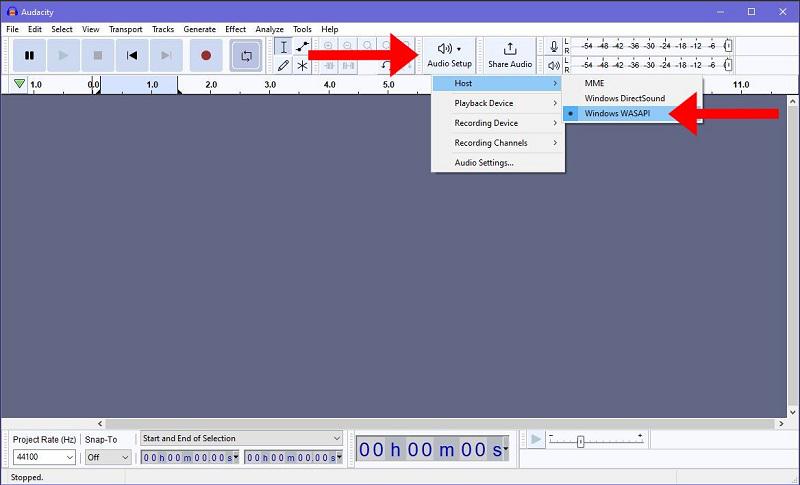
Stap 3. Open YouTube om de muziekvideo af te spelen die je offline wilt opslaan. Ga vervolgens terug naar Audacity en druk op de knop "Opnemen" om YouTube-audio op te nemen.
Stap 4. Wanneer de opname van een nummer is voltooid, kunt u de opname stoppen en op "Bestand" > "Exporteren" klikken om de audio op te slaan als MP3.
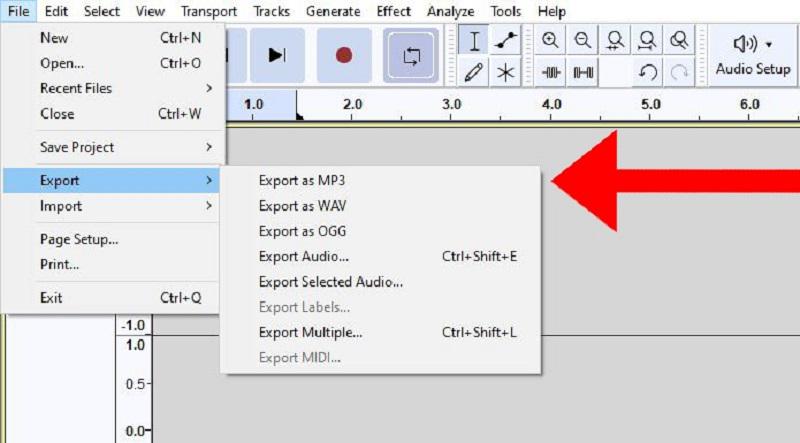
Methode 3. Leg muziek vast van YouTube via Online Converter
Naast de desktop YouTube-audioripper en opnametool kun je het ook proberen TubeRipper op PC of Mac om audio van YouTube te extraheren als MP3 als u liever geen extra software downloadt. Deze online converter kan MP3 van YouTube rippen via een eenvoudige kopieer- en plakbeweging van de videolink. Bovendien kan het YouTube vastleggen naar M4A, MAV, FLAC en meer, en ook YouTube-video's rechtstreeks naar MP4 converteren, wat een eenvoudige en gratis rip-oplossing biedt.
Opmerking:
In contrast met TuneFab YouTube-muziekconverter, heeft TubeRipper mogelijk geen regelmatig onderhoud, wat kan leiden tot sitecrashes en problemen met de audiokwaliteit. Voor soepeler YouTube-rippen is het daarom raadzaam om TuneFab YouTube Music Converter te downloaden en het eerst te proberen.
100% Veilig
100% Veilig
Stap 1. Kopieer een videolink van YouTube en plak deze in TubeRipper in een browser.
Stap 2. Klik op de "Pijl"-knop en selecteer "Audio extraheren", waar u MP3 of andere veelgebruikte formaten kunt kiezen.
Stap 3. Bevestig je optie en TubeRipper begint YouTube naar MP3 te downloaden in de browser.
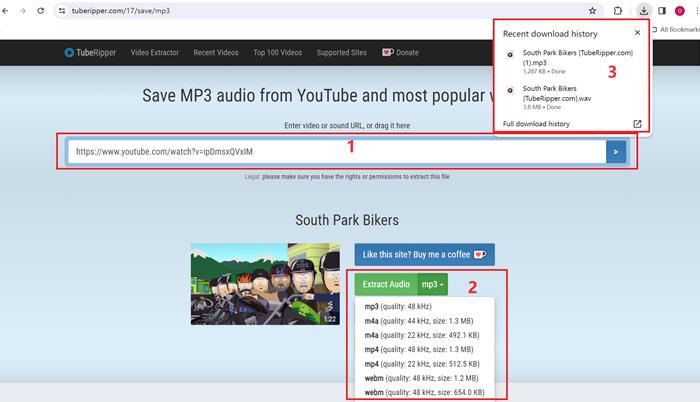
Methode 4. Extraheer audio van YouTube via YouTube Downloader
YouTube gaat verder dan muziek. Het biedt ook een verscheidenheid aan vlogs, cursussen, films, documentaires en andere video-inhoud. Als je deze naar MP3 wilt rippen voor offline luisteren, VideoHunter YouTube-downloader kan je een handje helpen. Dit volwaardige programma bereikt ook video-extractie door simpelweg YouTube-links te kopiëren en te plakken. Wat deze YouTube-ripper echter onderscheidt, is de ondersteuning voor batchdownloads.
Ondertussen biedt het, met behulp van hardwareversnelling, downloadsnelheden tot 6x sneller. Nog beter: VideoHunter YouTube Downloader kan regionale en privacybeperkingen omzeilen, waardoor je met succes video's kunt rippen die mogelijk zijn geblokkeerd of niet openbaar beschikbaar zijn.
Stap 1. Download en open VideoHunter YouTube Downloader op uw computer.
Stap 2. Ga naar YouTube om een groot aantal videolinks die je offline wilt afspelen te kopiëren en in de downloadbalk te plakken en klik op de knop 'Analyseren'.
Stap 3. Vink de items aan waarvan u audio wilt extraheren. Kies vervolgens het downloadtype als "Audio", selecteer het formaat als "MP3" en stel de audiokwaliteit in op de hoogste.
Stap 4. Wanneer alle presets klaar zijn, klikt u gewoon op de knop "Downloaden". Met VideoHunter YouTube Downloader kun je YouTube onmiddellijk naar MP3 rippen.
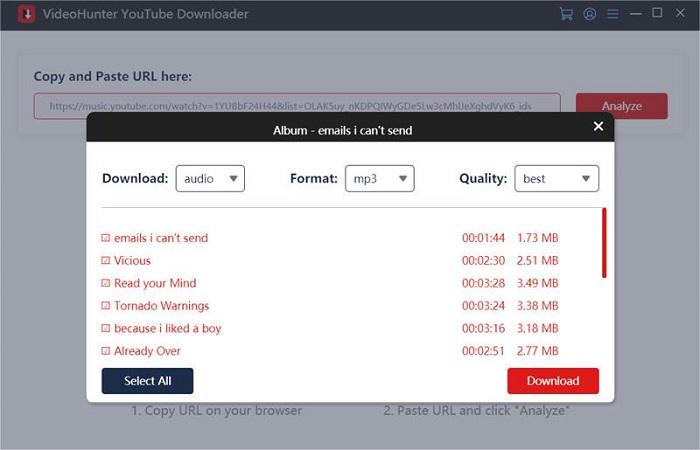
Veelgestelde vragen over het rippen van muziek van YouTube
Kan muziek rechtstreeks van YouTube worden geript?
Als je van plan bent rechtstreeks muziek van het YouTube-platform te rippen, is het antwoord negatief. Hoewel YouTube een offline weergavefunctie biedt, gaat het alleen om gecodeerde video's in de cache. Hierdoor kun je inhoud afspelen zonder internetverbinding, maar worden muziekvideo's niet echt lokaal op je apparaat opgeslagen. Het is dus niet mogelijk om het afspelen over te zetten naar meerdere apparaten.
Als je erover denkt om nummers van YouTube te rippen met een opnameapparaat, is dit een haalbare optie. Deze methode kan echter achtergrondgeluid in de uitgevoerde muziek introduceren. Om dit probleem aan te pakken, TuneFab YouTube-muziekconverter kan veel helpen. Deze software kan worden geïntegreerd met de YouTube-webplayer. Je kunt dus alle muziek vinden die naar YouTube is geüpload en deze downloaden zonder kwaliteitscompressie.
Kan ik audio uit YouTube-video extraheren op de iPhone?
Zeker. Aangezien iOS-apparaten geen speciale YouTube-ripper hebben, zou je eerst de vier eerder genoemde beproefde methoden moeten verkennen om audio van YouTube op een Mac of pc te extraheren. Daarna kunt u de geëxtraheerde inhoud naar uw iPhone overbrengen met AirDrop of een kabel om offline te luisteren.
Als je YouTube liever zonder computer naar MP3 ript, zijn de ingebouwde schermopnamefunctie op de iPhone of opname-apps van derden ook haalbare opties.
Kan ik YouTube-muziek downloaden naar mijn computer?
Natuurlijk. Een abonnement op YouTube Music kan dit inschakelen YouTube-muziekdownloads naar de computer. Het is echter belangrijk op te merken dat deze officiële downloadmethode alleen afspelen mogelijk maakt op apparaten of software die door YouTube zijn geautoriseerd. Elke poging om toegang te krijgen tot deze gedownloade nummers op ongeautoriseerde apparaten zal worden beperkt.
Om een naadloze streaming van gedownloade YouTube Music-nummers op meerdere apparaten te bereiken, wordt het gebruik ervan aanbevolen TuneFab YouTube-muziekconverter. Deze software kan YouTube-tracks downloaden in gangbare formaten zoals MP4, waardoor ze op elk apparaat en zelfs zonder regionale beperkingen kunnen worden afgespeeld.
Conclusie
Door de bovenstaande instructies te lezen, heb je misschien een duidelijk idee van hoe je muziek van YouTube naar MP3 kunt rippen. Met een betrouwbare YouTube-ripper kun je alles uit de kast halen om audio van YouTube op pc en Mac te extraheren. Er wordt ook voorgesteld om rekening te houden met de prestaties, stabiliteit en luisterervaring bij het selecteren van een geschikte YouTube-audioripper. Vandaar, TuneFab YouTube-muziekconverter wordt ten zeerste aanbevolen voor uw behoeften. Download het en je kunt in een mum van tijd muziek rippen van zowel YouTube- als YouTube Music-platforms!
100% Veilig
100% Veilig












